LinkedIn non consente più l’attivazione della modalità Creatore: opzioni alternative che puoi esplorare
Se pubblichi attivamente post su LinkedIn e stai assistendo a un discreto coinvolgimento, potresti pensare di non aver ancora raggiunto lo status di un autentico “creatore” o, ancora meno, di un influencer di LinkedIn. Per elevare i tuoi sforzi di content marketing e migliorare la tua presenza, è essenziale sfruttare le funzionalità disponibili su LinkedIn in modo più efficace.
In precedenza, potevi utilizzare la modalità Creator, che comprendeva una serie di strumenti volti ad aumentare la visibilità dei tuoi contenuti sulla piattaforma. Sebbene la modalità Creator sia stata rimossa, gli strumenti funzionali che forniva esistono ancora, consentendoti di accedere a queste funzionalità in modi alternativi.
Comprendere la modalità Creatore di LinkedIn
La modalità Creator era fondamentalmente un toolkit mirato a migliorare il coinvolgimento degli utenti con i tuoi post. Il suo obiettivo era aumentare il numero dei tuoi follower (e la portata complessiva) assicurando che i tuoi contenuti fossero visti da un pubblico più ampio. Quando abilitata, il tuo profilo ha subito notevoli modifiche, come il pulsante “Connetti” che è diventato un pulsante “Segui”, il che ha notevolmente facilitato il coinvolgimento.
Inoltre, ha consentito l’accesso a varie funzionalità orientate ai creatori, tra cui la possibilità di impostare una newsletter e di utilizzare LinkedIn Live, trasformando il proprio profilo standard in quello di un influencer.
Nel discutere di questo argomento, è importante sottolineare che ci riferiamo a funzionalità passate.
LinkedIn ha interrotto la modalità Creator a febbraio 2024, il che potrebbe farti credere che tutti gli strumenti associati non siano più disponibili. Tuttavia, non è così: questi strumenti sono ancora accessibili, ma ora devono essere attivati individualmente.
Come accedere agli strumenti del creatore dopo la disattivazione della modalità creatore
Se hai un account LinkedIn attivo, puoi abilitare alcune funzionalità che facevano parte della Creator Mode originale. Altre avranno prerequisiti specifici, che spiegheremo in dettaglio man mano che procediamo. Iniziamo individuando quegli strumenti.
Passaggio 1 : fare clic sull’icona “Io” situata nella parte superiore della pagina e selezionare “Visualizza profilo” dal menu a discesa.
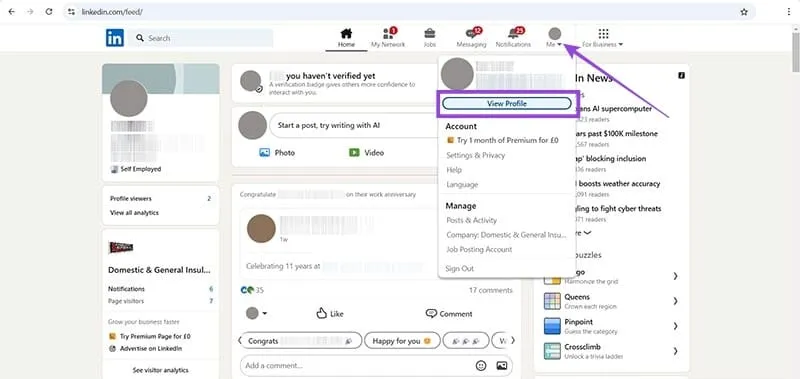
Passaggio 2 : scorri verso il basso il tuo profilo fino a individuare la sezione privata “Analisi”, quindi fai clic su “Mostra tutte le analisi”. Questa sezione è generalmente posizionata appena sopra la sezione “Informazioni”.
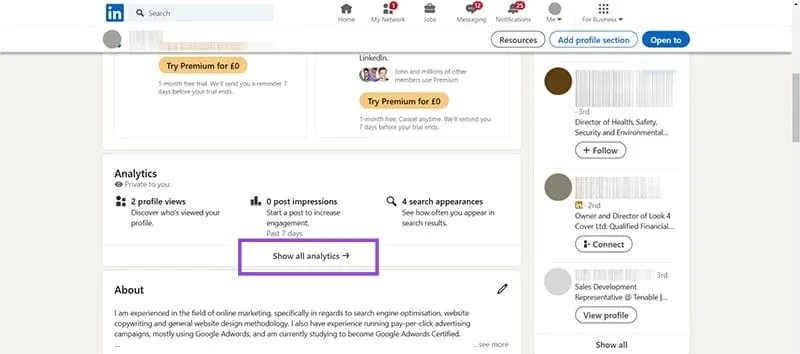
Fase 3 : sotto le analisi primarie relative al tuo profilo, come chi ha visualizzato il tuo profilo e quante interazioni hanno ricevuto i tuoi post, troverai gli Strumenti Creator di LinkedIn. Questa sezione rappresenta essenzialmente la Modalità Creator originale, suddivisa nei suoi quattro strumenti principali. Accanto a ciascuno, potresti vedere “Disponibile” o “Scopri di più”. “Disponibile” indica che puoi utilizzare lo strumento, mentre “Scopri di più” significa che sono necessarie determinate condizioni per l’accesso.
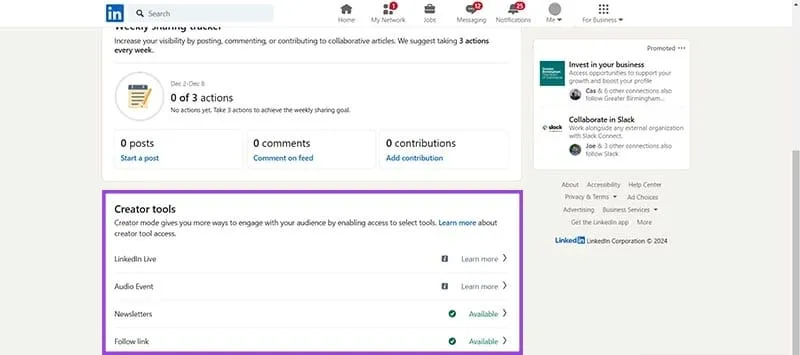
Ripartizione degli strumenti del creatore
Ora, parliamo di come abilitare separatamente gli strumenti che facevano parte della Creator Mode su LinkedIn. Alcune funzionalità hanno anche delle condizioni per l’utilizzo, che questa analisi chiarirà.
Strumento 1: il collegamento Segui
A condizione che tu sia in regola con LinkedIn e rispetti i suoi termini e condizioni, il link Segui dovrebbe essere accessibile. Basta cliccare su “Disponibile” e vedrai una nuova schermata:
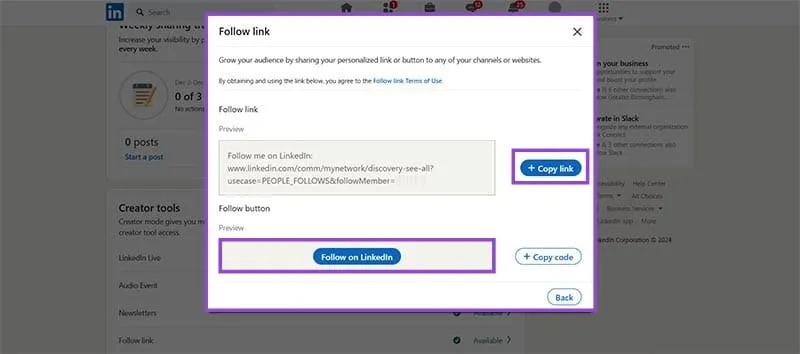
Tocca il pulsante “+ Copia collegamento” se stai cercando un collegamento di testo al tuo profilo LinkedIn da utilizzare sul tuo sito web. In alternativa, “+ Copia codice” fornirà il codice necessario per creare un pulsante “Segui su LinkedIn” che può essere integrato nel tuo sito o applicazione.
Strumento 2: Newsletter
Se sei un utente attivo su LinkedIn, puoi utilizzare questi strumenti per i creatori per impostare le newsletter senza prerequisiti aggiuntivi. Ecco come:
Passaggio 1 : vai in cima alla home page di LinkedIn e clicca su “Scrivi articolo”.
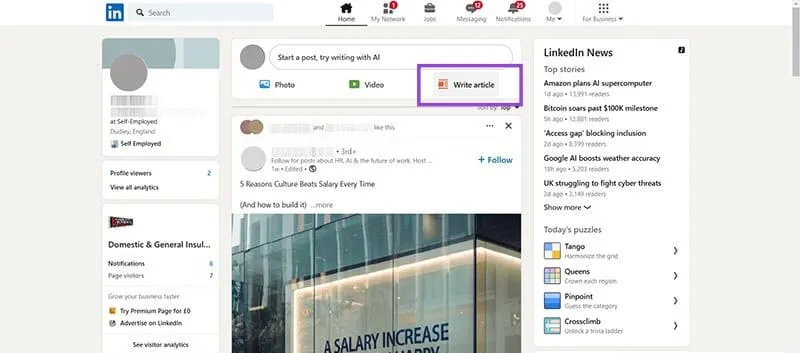
Passaggio 2 : nell’angolo in alto a destra dello schermo, fai clic sul menu a discesa “Gestisci” e seleziona “Crea newsletter” dall’elenco.
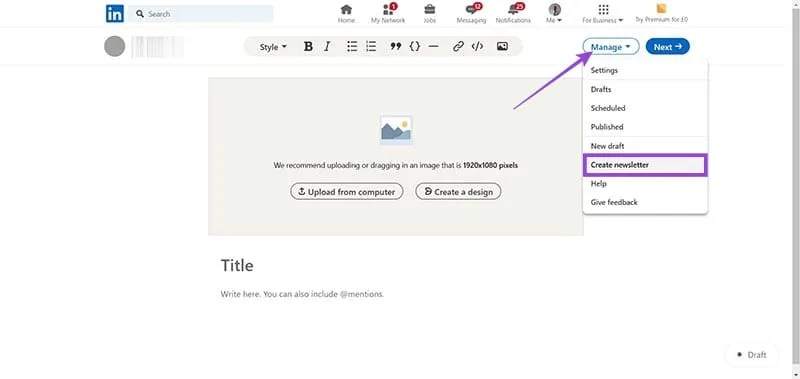
Passaggio 3 : compila tutti i campi obbligatori nella casella pop-up, inclusi titolo e immagini, prima di fare clic su “Fine”.
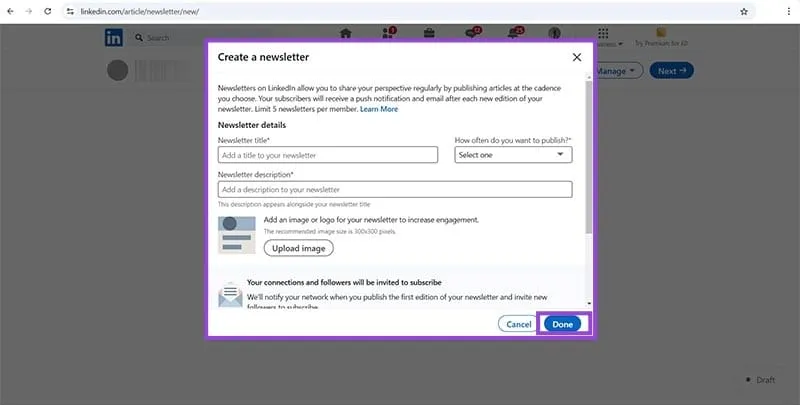
Questo processo ti consente di pubblicare una newsletter per i tuoi follower e contatti LinkedIn.
Strumenti 3 e 4: Eventi LinkedIn Live e Audio
Discuteremo di questi due strumenti collettivamente, poiché condividono scopi e criteri di accesso simili. Oltre ad avere una buona reputazione su LinkedIn e ad aderire alle sue policy, ci sono altri due requisiti per accedere a queste funzionalità:
- Devi avere un pubblico che superi le 150 connessioni o follower.
- Devi avere condiviso di recente contenuti originali su LinkedIn, come post o video.
Se soddisfi questi requisiti, LinkedIn ti offre strumenti preziosi che ti consentiranno di andare in diretta e interagire direttamente con i tuoi follower.